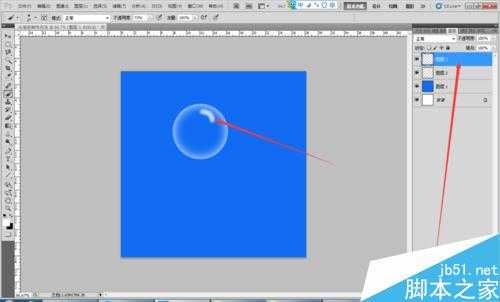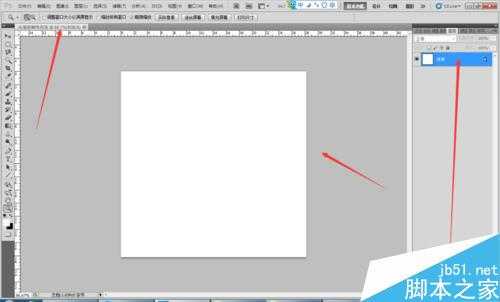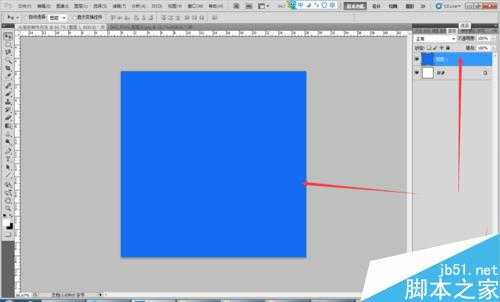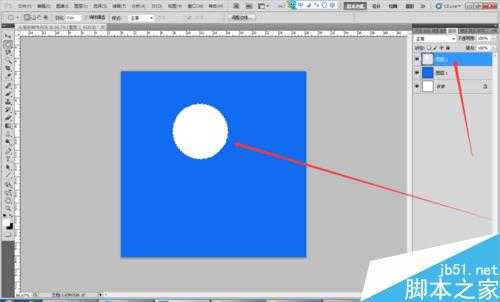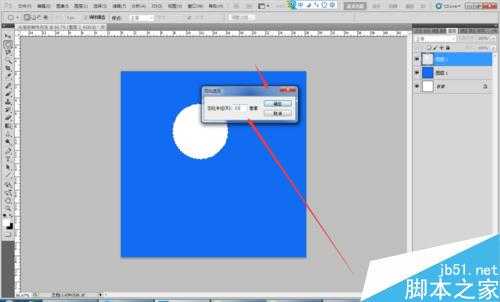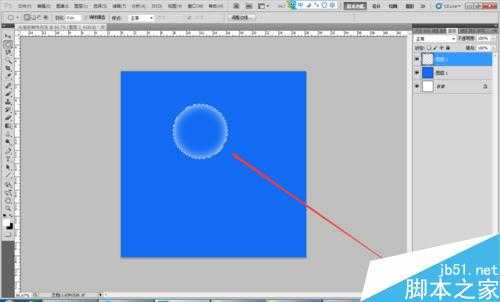PS简单制作一个真实的泡泡
(编辑:jimmy 日期: 2026/1/3 浏览:3 次 )
ps的功能有很多种,功能也很强大,下面给大家用PS软件制作一个水泡,有兴趣的朋友可以参考一下哦。
方法/步骤
打开电脑上已经安装的软件,点击新建,新建一个800*800名为水泡制作方法的文档,点击确定,如图所示。
点击完确定以后会出来如下图所示的一个白色画布。
在新建一个图层,名为图层1的图层,且填充为蓝色,这里填充为蓝色的目的就是为了能突出水泡。也可以填充为其他颜色。
填充完以后在新建一个图层,名为图层2的图层,选择椭圆选框工具,按住shift+alt键画一个圆,按住这两个键是画正圆的。填充为白色
填充完以后,然后选择—修改—羽化,出来个框填写21左右就可以,点击确定。
点击完确定,然后再delete一下删除就可以了,删除完如图所示。
然后再新建一个图层3,选择画笔工具,大小自己觉得合适就可以,给他做一个高亮效果就可以了。如图所示。
以上就是PS简单制作一个真实的泡泡方法介绍,操作很简单,希望大家喜欢!
下一篇:在PS里制作美观的相片翻页状态